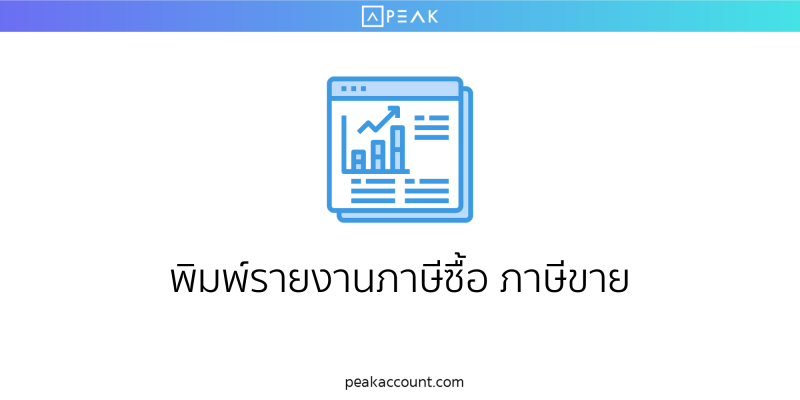
วิธีการสั่งพิมพ์รายงานภาษีซื้อ ภาษีขายในกรณีที่สร้างแบบภาษี ภ.พ.30 เมื่อทำการสร้างแบบเสร็จแล้วสามารถสั่งพิมพ์รายงานได้ดังนี้
ขั้นตอนที่ 1 เมื่อสร้างแบบเสร็จ ให้กดที่พิมพ์แบบ ภ.พ.30 เลือกว่าจะพิมพ์รายงานภาษีขาย หรือรายงานภาษีซื้อ

ขั้นตอนที่ 2 เมื่อเลือกพิมพ์รายงานแล้วให้กดที่พิมพ์รายงาน

ขั้นตอนที่ 3 ให้กดดาวน์โหลด เอกสารที่ดาวน์จะเข้าไปอยู่ที่กระดิ่งด้านบน


ขั้นตอนที่ 4 ให้กดที่กระดิ่งแล้วกดดาวน์โหลดเอกสาร เอกสารรายงานจะออกมาเป็น Excel

